目前用于AD的服务器配置和功能如下:
1.账户要求:
本地计算机账户:administrator 域账户密码:123.qwe
域账户名称:chenjiangfeng 域账户密码:vancen.123
2.主机IP地址要求:
客户端IP地址是DHCP无需手动指定DNS地址。
客户端IP地址是手动指定的需要手动配置DNS地址指向。
3.操作系统的要求
win7旗舰版,win7企业版,win8.1,win10专业版,win10教育版,win10企业版,windows server 2003、2008、2012、2016可以加入域环境
win7家庭中文版,win10家庭版不可以加入域环境
1.在控制面板处进行加域操作,客户端加入域后原来桌面文件会不再桌面上。
2.使用第三方软件(User Profile Wizard),直接配置计算机的配置信息,使客户端的机器在启动的时候的自动加入到AD域中,并且当用户登录到域中后,配置文件保持不变。
步骤1:检查DNS地址是否指向到了AD域控制器地址
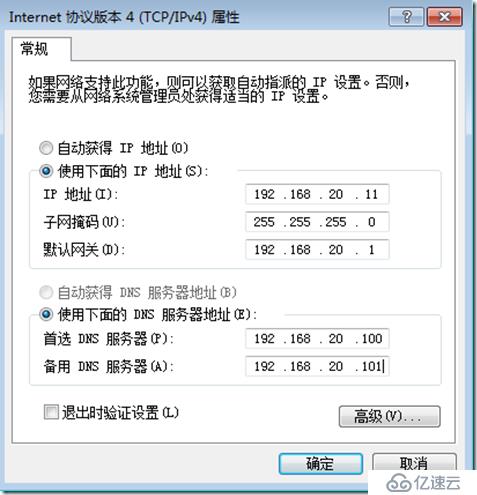
步骤2:打开控制面板,点击“更改设置”
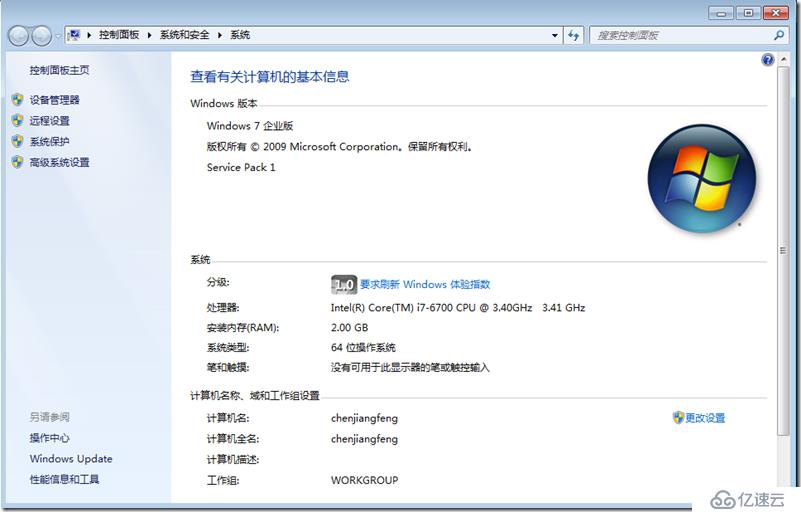
步骤3:弹出“系统属性”然后点击更改选项
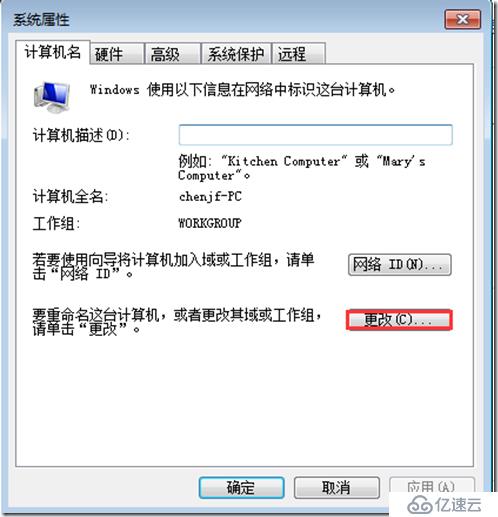
步骤4:选择隶属于“域”选项属于AD域控制器设置的域名,点击确定
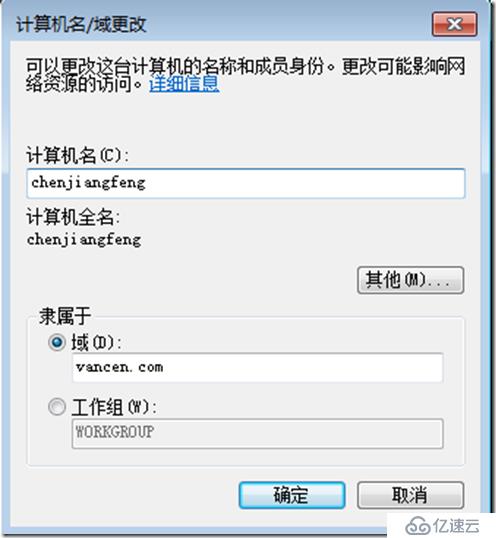
步骤4:弹出身份认证窗口,输入域账户密码认证即可
步骤5:认证通过后会弹出“欢迎加入vancen.com域”
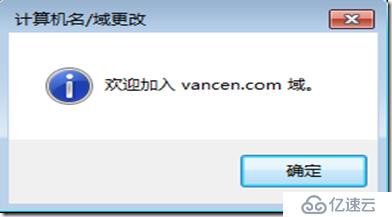
步骤6:加域完成,重启计算机
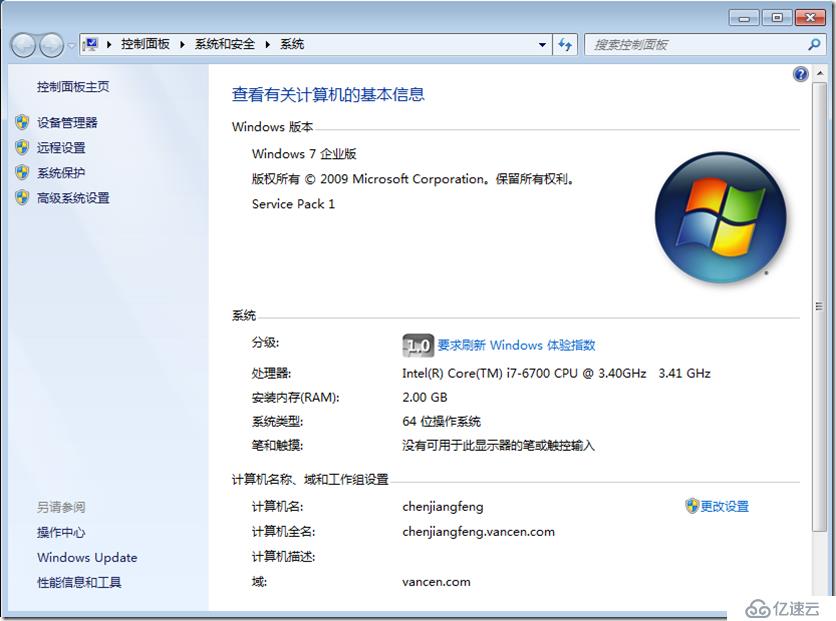
步骤1:检测客户端的DNS地址是否指向正确
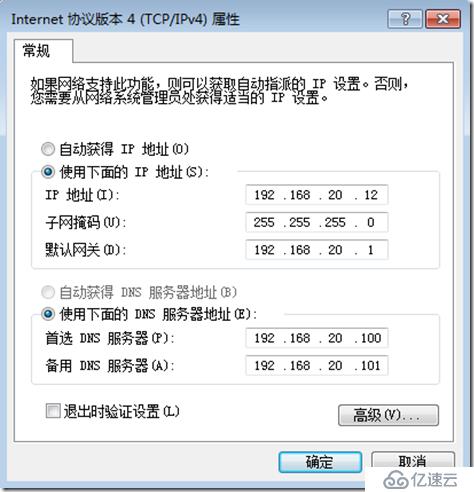
步骤2:以管理员的身份启动User Profile Wizard程序,出现欢迎界面,单击“下一步”按钮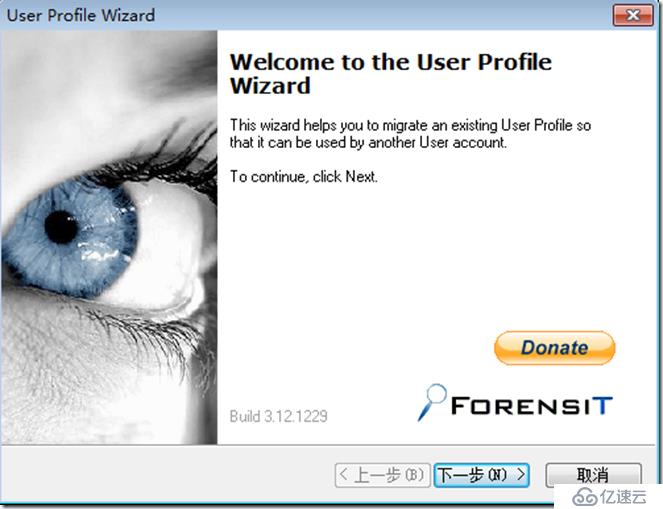
步骤2:选择要迁移的配置文件,单击“下一步”按钮
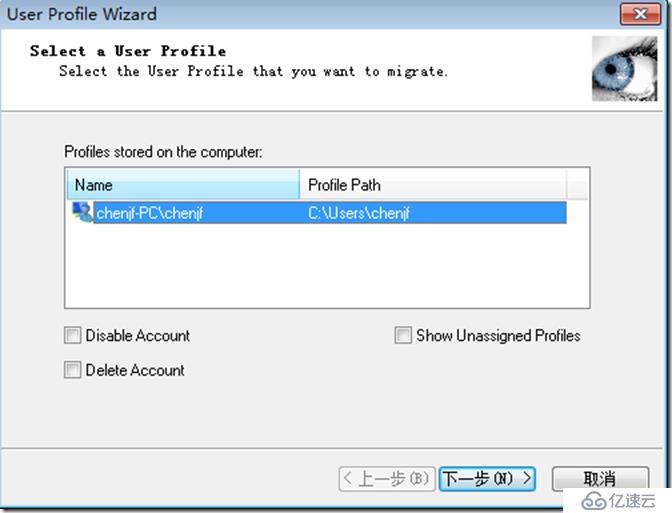
Disable Account:迁移后禁用本地账户
Delete Account:迁移后删除本地账户
Show Unassigned Profiles:显示没有分配账户的配置文件
注意:此时选中的账户就是本地账户桌面配置信息,用户登录域后使用的配置文件。
步骤3:选择要加域的名称和选择要迁移至的域账户名称,单击“下一步”按钮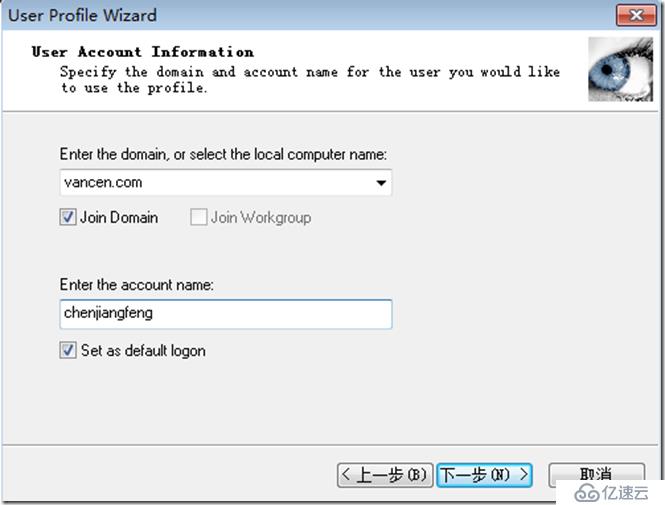
Enter the domain,or select the local computer name:输入加入域的名称
Enter the account name:输入迁移至域账户名称
步骤4:输入加入域权限的域用户名和密码,单击“下一步”按钮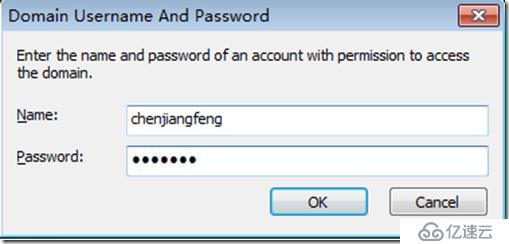
步骤5:显示配置文件迁移进度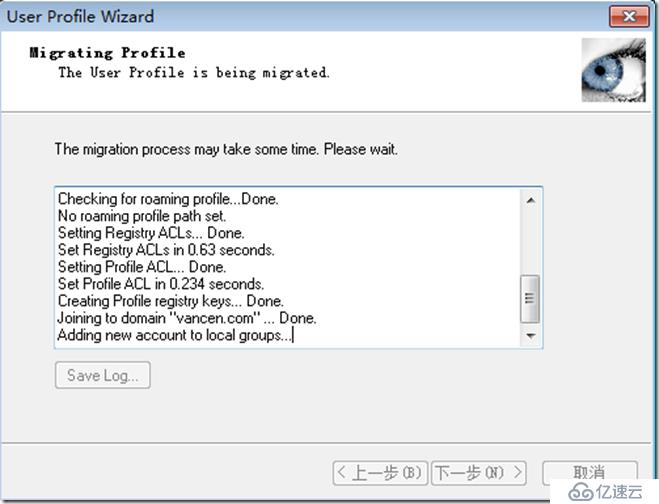
步骤6:出现安装完成的界面,单击“完成”按钮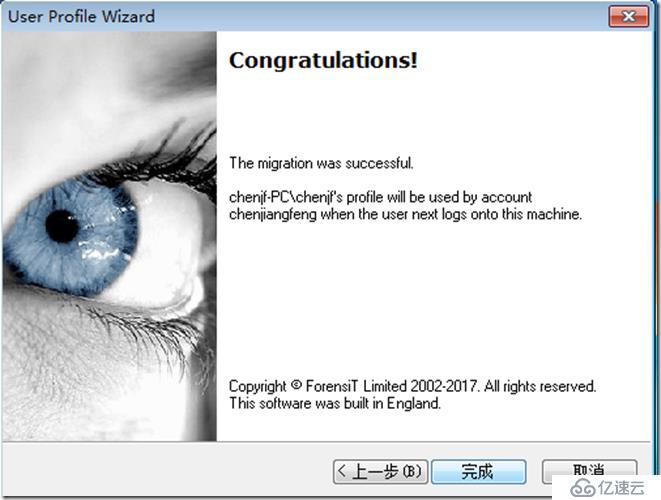
步骤7:出现要求立即重新启动的界面,单击“Restart Now”按钮。
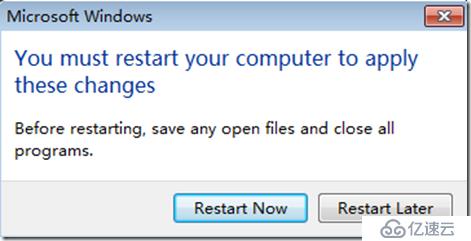
步骤1:“开始”→“计算机”,右键选择属性,出现如下视图。

结论:经过检测该计算机已经成功加入域,符合计算机加入域的要求。
免责声明:本站发布的内容(图片、视频和文字)以原创、转载和分享为主,文章观点不代表本网站立场,如果涉及侵权请联系站长邮箱:is@yisu.com进行举报,并提供相关证据,一经查实,将立刻删除涉嫌侵权内容。